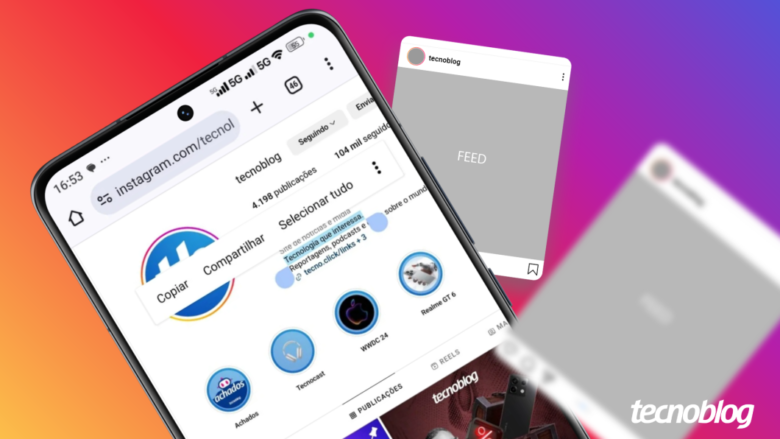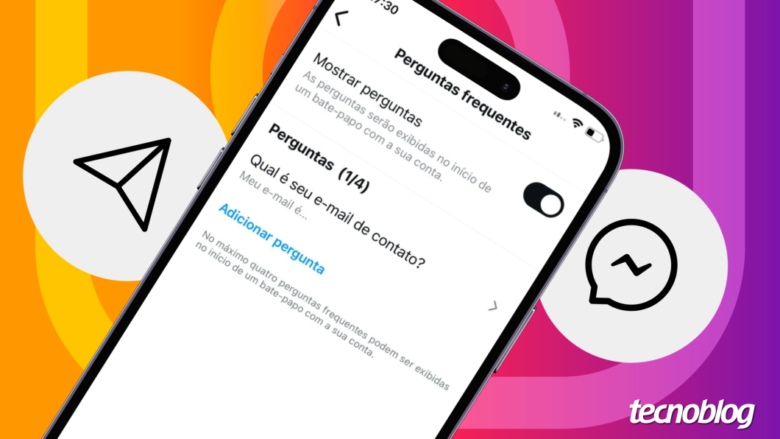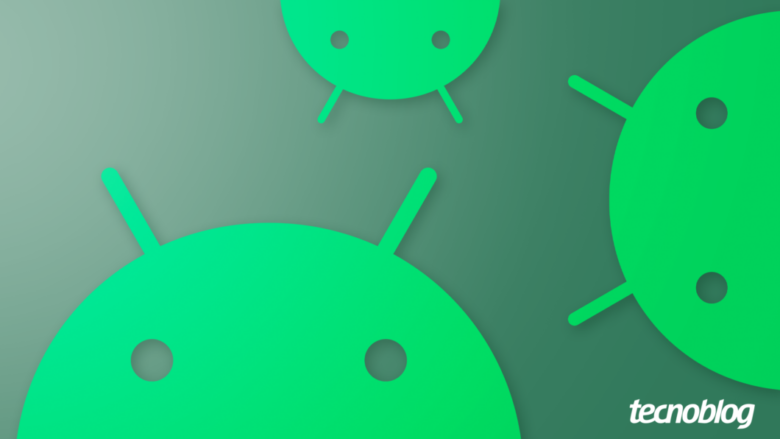Como copiar um texto do Instagram? Saiba extrair legendas, comentários ou biografias
Como copiar um texto do Instagram? Saiba extrair legendas, comentários ou biografias
Usuário pode copiar textos do Instagram ao fazer login na plataforma pelo navegador (Imagem: Vitor Pádua/Tecnoblog)
Para copiar texto do Instagram pelo celular é preciso abrir a página da rede social pelo navegador e selecionar o texto. O processo pode ser feito no iPhone ou em aparelhos Android.
O usuário pode copiar legenda do Instagram, comentários, biografias, links do perfil e até emojis. Importante mencionar que não há como copiar textos de comentários no iOS, já que o sistema não permite abrir a seção em navegadores com o modo PC.
A cópia de textos do Instagram permite que o usuário compartilhe conteúdos com caracteres via chat de outras redes sociais, sem a necessidade de enviar um print ou de entrar pelo Instagram pelo PC.
A seguir, saiba como copiar textos do Instagram em seu dispositivo móvel.
Índice1. Inicie o aplicativo móvel do Instagram em seu dispositivo2. Toque no ícone de compartilhamento do post desejado3. Use o recurso “Copiar link” da publicação do Instagram4. Abra o o aplicativo de navegador usado no aparelho móvel5. Cole o link na URL e faça login no Instagram pelo navegador6. Selecione o texto do Instagram desejado para copiá-loÉ possível copiar o texto do Stories do Instagram?Por que não dá para copiar o texto pelo aplicativo do Instagram?
1. Inicie o aplicativo móvel do Instagram em seu dispositivo
Abra o aplicativo móvel do Instagram pelo Android ou iPhone, visto que o processo pode ser feito em ambos os sistemas operacionais.
Abrindo o app do Instagram pelo celular (Imagem: Reprodução/iOS e Android)
2. Toque no ícone de compartilhamento do post desejado
Localize a publicação ou perfil de interesse e clique no ícone de compartilhamento do Instagram.
Usando o recurso de compartilhamento em um post do Instagram (Imagem: Reprodução/Instagram)
3. Use o recurso “Copiar link” da publicação do Instagram
Toque na opção “Copiar link” para acessar o post desejado fora do app móvel do Instagram.
Copiando o link de um post do Instagram (Imagem: Reprodução/Instagram)
4. Abra o o aplicativo de navegador usado no aparelho móvel
Abra o navegador (como Safari ou Google Chrome) usado em seu dispositivo móvel.
Abrindo o navegador pelo dispositivo móvel (Imagem: Reprodução/iOS e Android)
5. Cole o link na URL e faça login no Instagram pelo navegador
Toque e segure no campo da URL para colar o link do Instagram anteriormente copiado, e use a tecla “Enter” para acessar a publicação. Em seguida, recomenda-se fazer o login na rede social pelo navegador.
Acessando o post do Instagram no navegador pelo link copiado (Imagem: Reprodução/Safari e Google Chrome)
6. Selecione o texto do Instagram desejado para copiá-lo
Toque e segure em cima do texto desejado para copiar legenda Instagram, descrição, comentário ou para copiar a bio do Instagram. No Android há como copiar texto do Instagram de todos os tipos ao ativar o modo para PC do navegador, mas em aparelhos iOS não há como baixar texto do Instagram de comentários.
Copiando o texto do Instagram pelo celular (Imagem: Reprodução/Instagram)
É possível copiar o texto do Stories do Instagram?
Sim, mas por meio de ferramentas OCR. O processo pode ser feito ao usar o texto ao vivo do iPhone, bastando tirar um print da página do Instagram desejada, abrir a imagem pelo app Fotos e tocar e segurar no texto.
Também é possível copiar o texto de uma imagem pelo Google Lens no Android. Basta fazer uma captura de tela da rede social da Meta, abrir a imagem pela galeria, tocar na opção “Lens”, e tocar e segurar no texto para extrair o texto de um story.
Copiando texto de um Instagram Stories (Imagem: Reprodução/iOS e Android)
Por que não dá para copiar o texto pelo aplicativo do Instagram?
O próprio Instagram limita a cópia de textos por usuários pelo aplicativo móvel. Em contrapartida, ao copiar o link do perfil do Instagram e abrir no navegador, dá para selecionar e copiar textos das publicações sem problemas.
Como copiar um texto do Instagram? Saiba extrair legendas, comentários ou biografias
Como copiar um texto do Instagram? Saiba extrair legendas, comentários ou biografias
Fonte: Tecnoblog